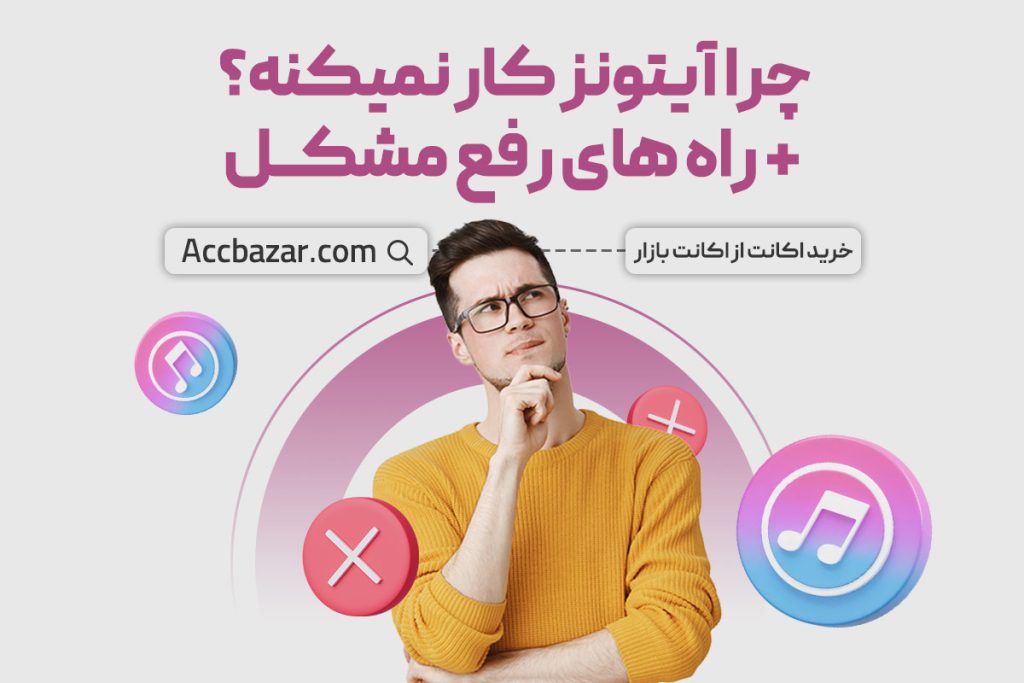چرا آیتونز کار نمیکنه؟
iTunes یک پخشکننده رسانه و برنامه مدیریت دستگاه تلفن همراه است که توسط Apple Inc توسعه یافته است. این برنامه برای پخش، دانلود و سازماندهی فایلهای چند رسانهای دیجیتال، از جمله موسیقی و ویدیو، استفاده میشود. کاربران با خرید اکانت آیتونز، امکان خرید و دانلود موسیقی، فیلم، برنامههای تلویزیونی، کتابهای صوتی و پادکستها از فروشگاه iTunes فراهم می شود. علاوه بر این، میتوان از آن برای همگامسازی محتوا با دستگاههای اپل مانند آیفون، iPad و iPod استفاده کرد.
آیتونز مدتهاست که یک پلتفرم برای دوستداران موسیقی است و امکانات زیادی برای سازماندهی و لذت بردن از آهنگها، فیلمها، پادکستها و موارد دیگر را ارائه میدهد. با این حال، همانند هر نرمافزار دیگری، iTunes نیز ممکن است با مشکلاتی مواجه شود که مانع از عملکرد صحیح آن گردد. مشکلاتی همچون مواجه با خرابیها، پیامهای خطا، یا صرفا یک رابط بدون پاسخ میتوانند ناامیدکننده باشند و تجربه سرگرمی دیجیتال شما را مختل کنند. بنابراین، ما به عنوان بهترین فروشگاه خرید اکانت، در این مطلب به شما خواهیم گفت که چرا آیتونز کار نمیکنه؟
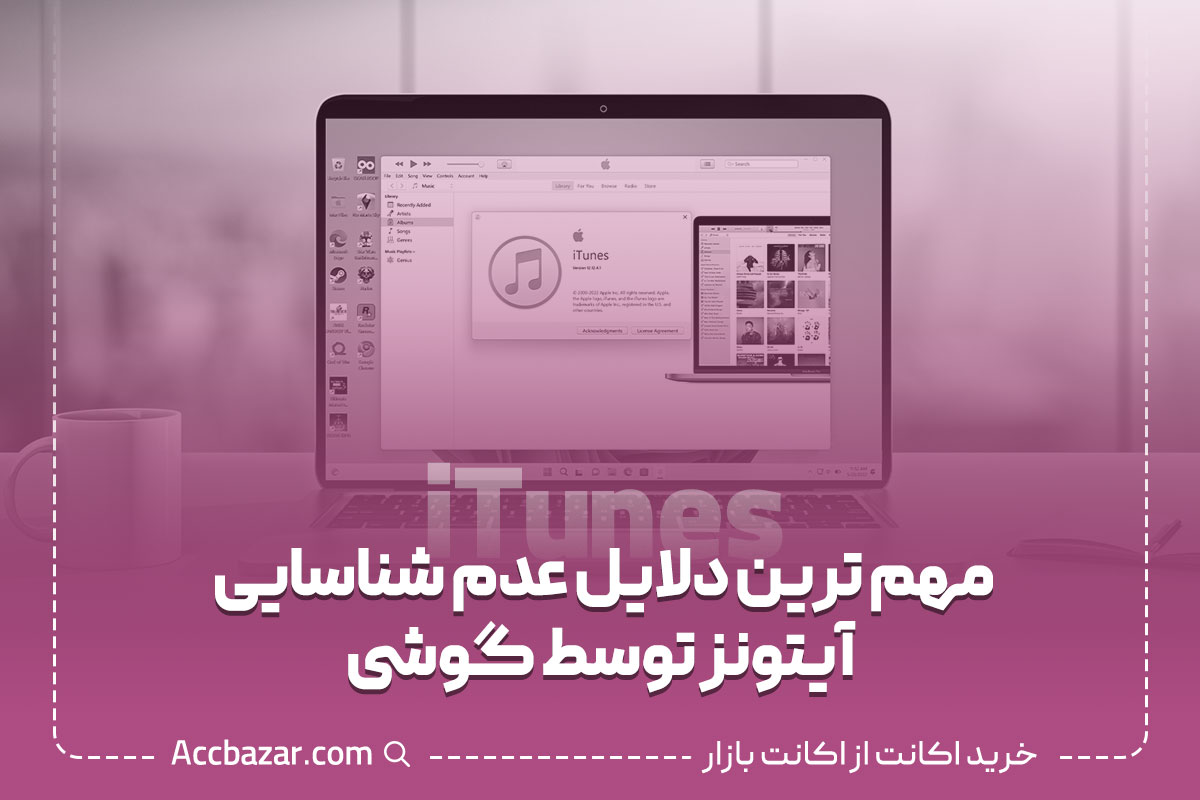
مهم ترین دلایل عدم شناسایی آیتونز توسط گوشی
ممکن است چندین دلیل وجود داشته باشد که iTunes گوشی شما را تشخیص ندهد. در اینجا چند مرحله عیب یابی وجود دارد که میتوانید امتحان کنید:
- iTunes را به روز کنید: مطمئن شوید که آخرین نسخه آیتونز را روی گوشی خود نصب کردهاید. میتوانید با باز کردن iTunes و رفتن به Help > Check for Updates، به روزرسانیها را بررسی کنید.
- نرمافزار گوشی خود را بهروز کنید: مطمئن شوید که گوشی شما از آخرین نسخه iOS یا سیستم عامل استفاده میکند. با رفتن به Settings > General > Software Update در گوشی خود میتوانید به روزرسانیها را بررسی کنید.
- از کابل یا پورت USB متفاوت استفاده کنید: گاهی اوقات، کابلها یا پورتهای USB معیوب میتوانند از شناسایی آیتونز گوشی شما جلوگیری کنند. سعی کنید از کابل USB دیگری استفاده کنید یا به پورت USB دیگری در رایانه خود متصل شوید.
- به رایانه اعتماد کنید: هنگام اتصال تلفن خود به رایانه، ممکن است لازم باشد قفل تلفن خود را باز کنید و هنگامی که از شما خواسته شد برای برقراری یک ارتباط مطمئن بین دو دستگاه، روی «اعتماد» ضربه بزنید.
- راهاندازی مجدد هر دو دستگاه: راهاندازی مجدد رایانه و تلفن میتواند به رفع هرگونه اشکال موقت نرمافزاری که ممکن است باعث این مشکل شود، کمک کند.
- نرمافزار امنیتی را غیرفعال کنید: نرمافزار آنتی ویروس یا فایروال موجود در رایانه شما ممکن است اتصال بین iTunes و تلفن شما را مسدود کند. هر نرمافزار امنیتی را به طور موقت غیرفعال کنید و بررسی کنید که آیا آیتونز دستگاه شما را تشخیص میدهد یا خیر.
- بازنشانی تنظیمات مکان و حریم خصوصی: در آیفون خود به مسیر Settings > General > Reset > Reset Location & Privacy بروید. با این کار تمام تنظیمات مکان و حریم خصوصی، از جمله هر گونه مجوزی که به iTunes داده شده است، بازنشانی میشود.
اگر هیچ یک از این مراحل کار نکرد، ممکن است مشکلی در رایانه یا سختافزار آیفون شما وجود داشته باشد، در این صورت تماس با پشتیبانی اپل یا مرکز خرید اکانت اپل آیدی Apple id برای راهنمایی بیشتر توصیه میشود.

8 مرحله برای رفع مشکل آیتونز
برای رفع مشکلات iTunes و این که چرا آیتونز کار نمیکنه؟میتوانید مراحل عیبیابی زیر را امتحان کنید:
- iTunes را به روز کنید: مطمئن شوید که آخرین نسخه آیتونز را روی رایانه خود نصب کردهاید. iTunes را باز کنید و به Help > Check for Updates بروید تا ببینید آیا بهروزرسانیهای موجود وجود دارد یا خیر.
- رایانه خود را مجدداً راهاندازی کنید: گاهی اوقات، راهاندازی مجدد رایانه میتواند مشکلات موقت آیتونز را حل کند.
- اتصال اینترنت خود را بررسی کنید: مطمئن شوید که اتصال اینترنت پایداری دارید زیرا مشکلات اتصال میتواند بر عملکرد iTunes تأثیر بگذارد. سعی کنید به شبکه دیگری متصل شوید یا در صورت لزوم روتر خود را بازنشانی کنید.
- تنظیمات iTunes را بازنشانی کنید: اگر با مشکل خاصی در آیتونز مواجه هستید، میتوانید تنظیمات آن را بازنشانی کنید. به Edit (Windows) یا iTunes (Mac) > Preferences > Advanced بروید و روی دکمه “Reset” در کنار “Reset all dialog warnings” کلیک کنید.
- مجددا رایانه خود را تأیید کنید: اگر در پخش محتوای خریداری شده از iTunes Store با مشکل مواجه هستید، سعی کنید مجوز را لغو و سپس مجددا رایانه خود را تأیید کنید. به مسیر Account > Authorizations > Deauthorize This Computer بروید و سپس با وارد کردن اعتبار Apple ID خود، مجددا آن را تأیید کنید.
- پاک کردن کش و فایلهای موقت: پاک کردن کش و فایلهای موقت در آیتونز میتواند به حل مشکلات مختلف کمک کند. در ویندوز، Windows + R را فشار دهید، تایپ کنید “%appdata%\Apple Computer\iTunes” (بدون نقل قول)، و تمام فایلهای موجود در آن پوشه به جز فایل “iTunes Library.itl” را حذف کنید. در مک، به Finder > Go > Go to Folder بروید، «~/Library/iTunes» را تایپ کنید و همه فایلها را به جز فایل «iTunes Library.itl» حذف کنید.
- غیرفعال کردن نرم افزارهای امنیتی: گاهی اوقات، نرم افزارهای امنیتی مانند برنامههای آنتی ویروس یا فایروال میتوانند در عملیات آیتونز تداخل ایجاد کنند. آنها را به طور موقت غیرفعال کنید یا استثناهایی برای iTunes در تنظیمات آنها اضافه کنید.
- iTunes را مجددا نصب کنید: اگر هیچ یک از مراحل بالا جواب نداد، ممکن است لازم باشد آیتونز را بر روی کامپیوتر خود حذف و مجددا نصب کنید. قبل از انجام این مرحله حتما، از کتابخانه خود نسخه پشتیبان تهیه کنید.
اگر این مراحل مشکل شما را حل نکرد، ممکن است تماس با پشتیبانی اپل برای کمک بیشتر در مورد شرایط شما مفید باشد.

چرا آیتونر در آیفون اجرا نمی شود؟
دلایل مختلفی میتواند وجود داشته باشد که چرا آیفون توسط iTunes شناسایی نمیشود. برخی از عللهای رایج عبارتند از:
- نسخه قدیمی iTunes: مطمئن شوید که آخرین نسخه آیتونز را روی رایانه خود نصب کردهاید زیرا ممکن است نسخههای قدیمی از مدلهای جدید آیفون پشتیبانی نکنند.
- کابل یا پورت USB معیوب: بررسی کنید که آیا کابل USB مورد استفاده شما آسیب دیده است. همچنین، سعی کنید آیفون خود را به پورت USB دیگری در رایانه وصل کنید. گاهی اوقات، استفاده از کابل یا پورت متفاوت میتواند مشکل را حل کند.
- اعتماد به رایانه: هنگام اتصال آیفون خود به رایانه جدید، باید به رایانه دستگاه خود اعتماد کنید تا توسط iTunes شناسایی شود. بررسی کنید که آیا قبلا به رایانه اعتماد کردهاید یا خیر، اگر نه، قفل آیفون خود را باز کنید و در صورت درخواست روی «Trust» ضربه بزنید.
- تضادهای نرم افزاری: برخی نرم افزارها یا برنامههای امنیتی روی رایانه شما میتوانند در شناسایی آیفون توسط iTunes تداخل ایجاد کنند. سعی کنید به طور موقت هر نرمافزار آنتی ویروس یا فایروال را غیرفعال کنید و بررسی کنید که آیا مشکل را حل می کند یا خیر.
- راهاندازی مجدد دستگاهها: گاهی اوقات، راهاندازی مجدد آیفون و رایانه میتواند مشکلات اتصال بین آنها را برطرف کند.
- مشکلات درایور: اگر از رایانه شخصی استفاده می کنید، ممکن است مشکلات مربوط به درایور باعث شود iTunes آیفون شما را شناسایی نکند. میتوانید درایور USB Apple Mobile Device را در Device Manager به روزرسانی یا دوباره نصب کنید.
- مشکلات سخت افزاری: در موارد نادر، ممکن است مشکلات سخت افزاری در آیفون یا پورت USB رایانه شما وجود داشته باشد که از شناسایی مناسب توسط iTunes جلوگیری میکند. سعی کنید آیفون خود را به رایانه دیگری متصل کنید تا ببینید آیا شناسایی میشود یا خیر.
سخن پایانی
این مقاله دلایلی را بیان میکند که چرا iTunes ممکن است برای برخی از کاربران به درستی کار نکند. مواردی که عنوان شد، میتوانند باعث ایجاد مشکلاتی در آیتونز شوند، مانند نرمافزار قدیمی، مشکلات اتصال و فایلهای خراب که مهم ترین آن ها هستند. در این قسمت جهت حل مشکل، به روزرسانی iTunes به آخرین نسخه، بررسی تنظیمات اتصال به اینترنت، و تعمیر یا نصب مجدد نرمافزار، اشاره شده است. علاوه بر این، به کاربران توصیه می شود که در صورت رفع مشکل یا مواجه شدن با پیامهای خطای خاص، با پشتیبانی اپل تماس بگیرند.
سوالات متداول
1. چرا iTunes در کامپیوتر کار نمیکند؟
پاسخ: دلایل مختلفی میتواند وجود داشته باشد که آیتونز روی رایانه شما کار نکند. ممکن است به دلیل نرمافزار قدیمی، مشکلات سازگاری یا فایلهای خراب باشد. سعی کنید iTunes را به آخرین نسخه بهروزرسانی کنید، اطمینان حاصل کنید که رایانه شما نیازهای سیستم را برآورده میکند و اسکن فایلهای خراب را اجرا کنید.
2.چگونه iTunes را به روز کنم؟
پاسخ: برای به روزرسانی iTunes، برنامه را باز کنید و به منوی “Help” بروید. از آنجا، “Check for Updates” را انتخاب کنید. اگر یک به روزرسانی در دسترس است، دستورالعملها را دنبال کرده تا آن را دانلود و نصب کنید.
3. چرا iTunes به طور مکرر مسدود یا خراب میشود؟ چرا آیتونز کار نمیکنه؟
پاسخ: از کار افتادن مکرر آیتونز میتواند ناشی از عوامل مختلفی مانند نرمافزار قدیمی، برنامههای ثالث متناقض یا فایلهای خراب باشد. سعی کنید iTunes و سیستم عامل خود را به روزرسانی کنید، برنامههای پسزمینه غیرضروری را ببندید و فایلهای خراب را اسکن کنید.
4. چرا نمیتوانم iPhone/iPad خود را با iTunes همگام کنم؟
پاسخ: اگر نمیتوانید آیفون یا آیپد خود را با آیتونز همگام کنید، ممکن است دلایل مختلفی داشته باشد. مطمئن شوید که آخرین نسخه iTunes را روی رایانه خود نصب کردهاید و دستگاه شما به درستی متصل است. علاوه بر این، بررسی کنید که آیا همگامسازی را در تنظیمات دستگاه فعال کردهاید و سعی کنید دستگاه و رایانه خود را مجددا راهاندازی کنید.
5. چگونه میتوانم برای راهنمایی بیشتر در مورد مشکلات iTunes با پشتیبانی اپل تماس بگیرم؟
پاسخ: برای تماس با پشتیبانی اپل برای کمک بیشتر در مورد مشکلات خود، از وب سایت رسمی آنها پشتیبانی اپل دیدن کنید و برای راهنمایی در مورد آیتونز به بخش مربوطه بروید. میتوانید گزینههای پشتیبانی مختلفی از جمله چت زنده، پشتیبانی تلفنی، انجمن و موارد دیگر را پیدا کنید.

اشتراک اپل موزیک
Apple Music